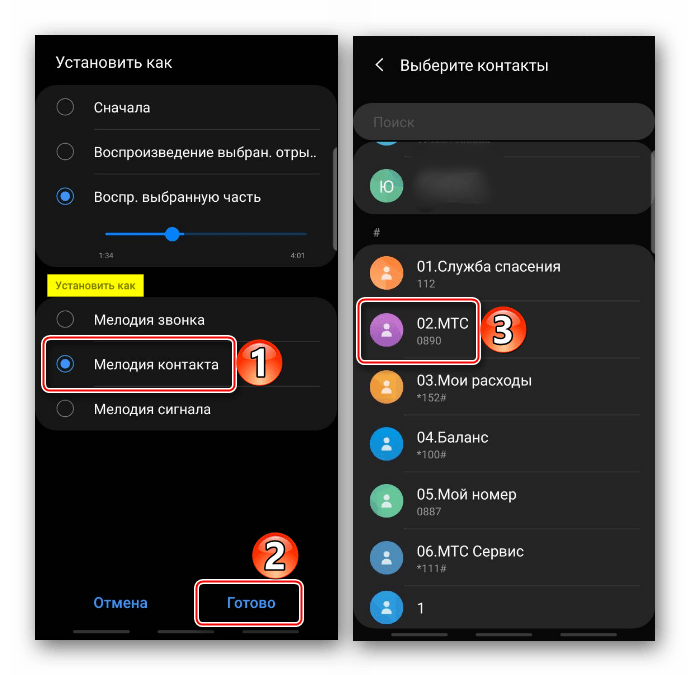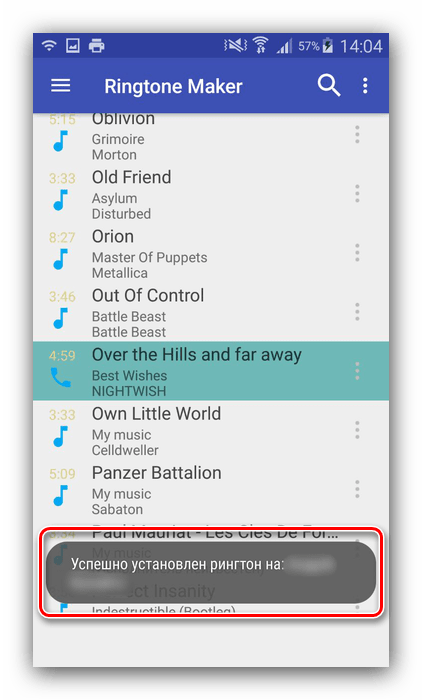Штатные средства Android
Для смены звонка достаточно стандартного функционала операционной системы. Рассмотрим разные варианты установки мелодии.
Настройки телефона
Самый привычный способ – это настройки смартфона. Вам необходимо открыть параметры Android с помощью иконки в меню, на рабочем столе или панели быстрого доступа. Затем откройте раздел, отвечающий за звуковые параметры. В большинстве моделей Galaxy он называется «Звуки и уведомления».

Перед вами появится список всех звуковых настроек, которые может изменить владелец телефона. Найдите подраздел «Мелодии звонка» и откройте его. На экране вы увидите список стандартных мелодий. При переключении автоматически воспроизводится новый вариант. Если вы хотите остановиться на стандартной мелодии, то выберите ее и нажмите кнопку «ОК». Она применится ко всем входящим звонкам на ваше устройство. Чтобы использовать в качестве оповещения стороннюю песню, нажмите кнопку «Добавить».

Система предложит выбор утилиты для просмотра мелодий на накопителе устройства. Вы можете воспользоваться сторонним файловым менеджером или штатным средством «Выбор звука». Утилита просканирует все хранилище телефона и составит общий список песен. Выделите нужную композицию и нажмите «Готово».
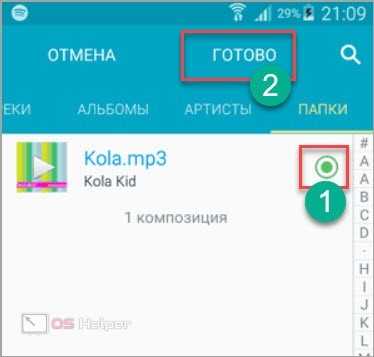
Приложение для набора номера
Выполнить данную операцию можно и с помощью штатного приложения для совершения звонков. Вам нужно открыть вкладку «Клавиатура» и перейти в дополнительное меню, после чего нажать на пункт «Настройки». Теперь выберите раздел «Вызов».
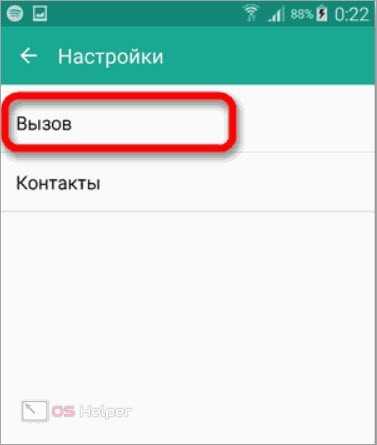
В списке параметров найдите пункт «Мелодии и звуки клавиш». Откройте подраздел и выберите «Мелодии вызова». Перед вами снова появится список стандартных звонков. С помощью кнопки «Добавить» перейдите к выбору пользовательской композиции. Дальнейшие действия соответствуют первому методу.
Выбор мелодии для отдельного контакта
Также вы можете установить мелодию звонка для каждого контакта из записной книги отдельно. Сделать это можно стандартными средствами Galaxy. Для начала откройте штатное приложение «Контакты» и в списке найдите нужного абонента. Откройте меню редактирования.
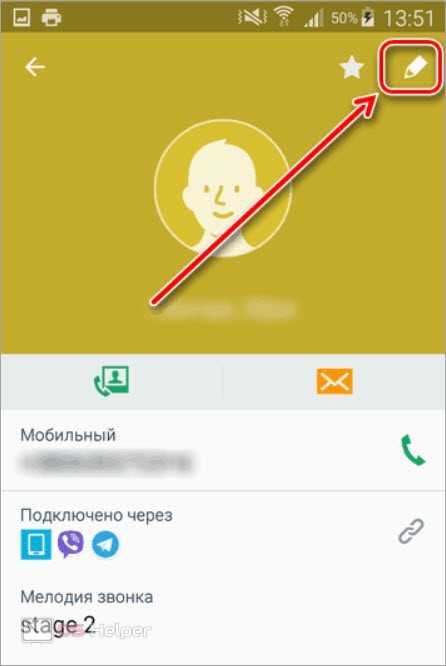
Пролистайте страницу с настройками до пункта «Мелодия звонка». Тапните по нему один раз, чтобы спровоцировать запуск хранилища мультимедиа или стороннего менеджера. Первый вариант приводит к выбору одной из стандартных мелодий, а второй позволяет привязать пользовательскую песню с накопителя телефона.
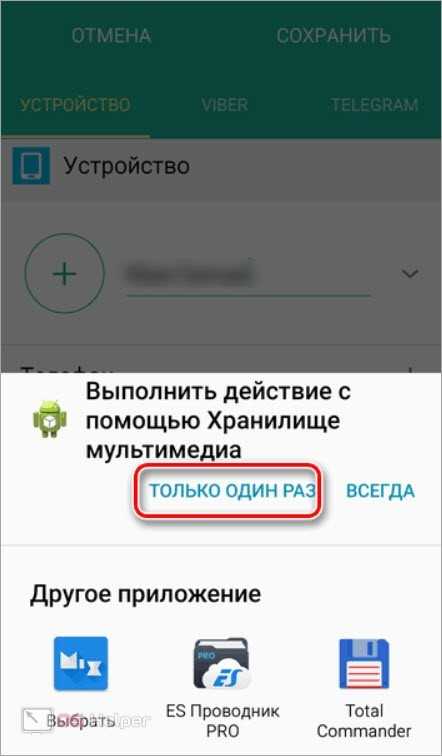
Выберите песню для конкретного контакта и сохраните изменения в записной книге. Если в списке настроек контакта нет пункта «Мелодия звонка», то нажмите на кнопку «Добавить еще поле», которая расположена внизу меню редактирования. В списке доступных полей выберите вариант для изменения мелодии.
Если стандартный функционал телефона вас не устраивает, можно воспользоваться сторонними средствами. Например, для установки мелодии на все входящие звонки подойдет файловый менеджер ES Проводник. А для закрепления мелодий за определенными контактами понадобится Ringtone Maker. Оба приложения можно бесплатно скачать в Play Market.
Установка мелодии на отдельный контакт
Процедура несколько отличается, если нужно поставить рингтон на какой-то отдельный контакт. Во-первых, запись должна находится в памяти телефона, а не на SIM-карте. Во-вторых, некоторые бюджетные смартфоны Samsung не поддерживают такую возможность «из коробки», поэтому понадобится установить отдельное приложение. Последний вариант, к слову, универсальный, поэтому с него и начнём.
Способ 1: Ringtone Maker
Приложение Ringtone Maker позволяет не только редактировать мелодии, но и устанавливать их как для всей адресной книги, так и отдельных записей в ней.
Установите приложение и откройте его. Сразу отобразится список всех музыкальных файлов, которые присутствуют на телефоне
Обратите внимание, что системные рингтоны и установленные по умолчанию выделены отдельно. Найдите мелодию, которую хотите поставить на тот или иной контакт, нажмите на три точки справа от наименования файла.
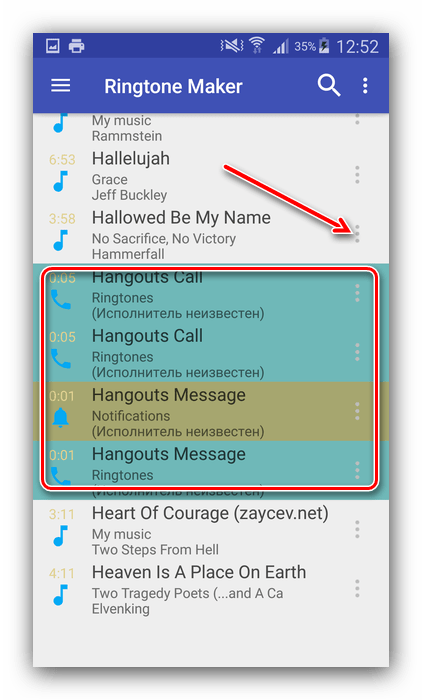
Выберите пункт «Поставить на контакт».
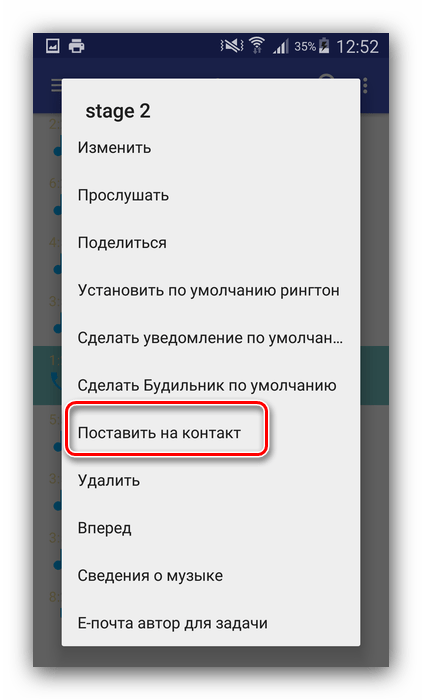
Откроется список записей из адресной книги – найдите нужную и просто тапните по ней.
Получите сообщение об успешной установке мелодии.
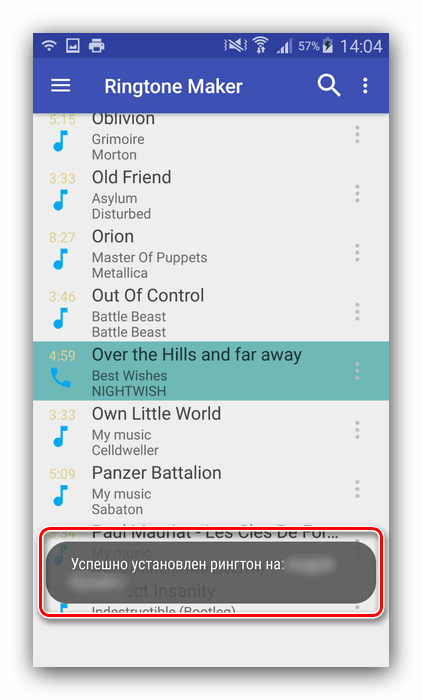
Очень просто, и самое главное, подходит для всех девайсов Samsung. Единственный минус – приложение показывает рекламу. Если же Рингтон Мейкер вас не устраивает, возможность поставить мелодию звонка на отдельный контакт присутствует у некоторых музыкальных проигрывателей, рассмотренных нами в первой части статьи.
Способ 2: Системные средства
Конечно, желаемой цели можно добиться и встроенными в прошивку средствами, однако повторимся, что на некоторых смартфонах бюджетного сегмента такая функция недоступна. Кроме того, в зависимости от версии системного ПО, процедура может отличаться, хотя и ненамного.
- Желаемую операцию проще всего сделать с помощью приложения «Контакты» – найдите его на одном из рабочих столов или в меню и откройте.
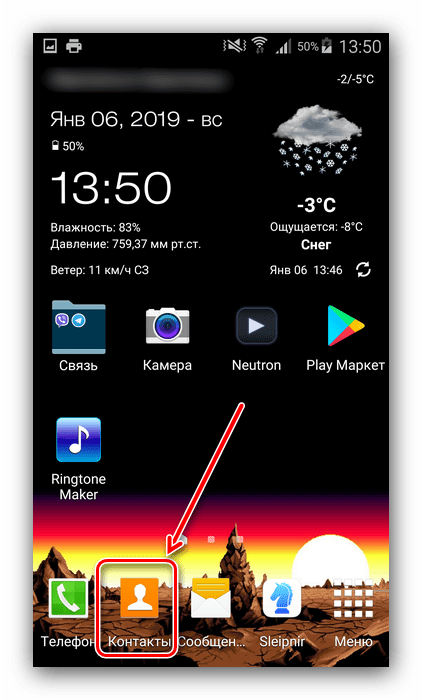
Далее включите отображение контактов на устройстве. Для этого откройте меню приложения (отдельная кнопка или три точки вверху) и выберите «Настройки».
Затем выберите опцию «Контакты».
В следующем окошке тапните по пункту «Показать контакты».
Выберите вариант «Устройство».
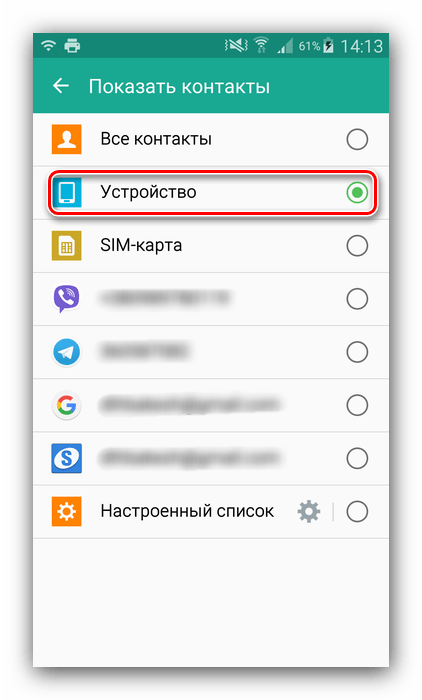
Вернитесь к перечню абонентов, найдите в списке нужного и тапните по нему.
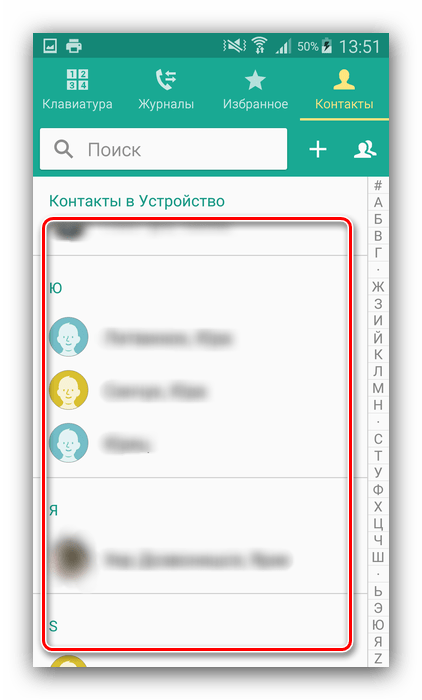
Найдите вверху кнопку «Изменить» или элемент с иконкой карандаша и коснитесь его.
На новейших смартфонах (в частности, S8 обеих версий) это нужно делать из адресной книги: найдите контакт, коснитесь и зажмите на 1-2 секунды, потом выберите пункт «Изменить» из контекстного меню.
Найдите в списке поле «Мелодия звонка» и коснитесь его.
Если оно отсутствует, воспользуйтесь кнопкой «Добавить ещё поле», после чего выберите нужный пункт из перечня.
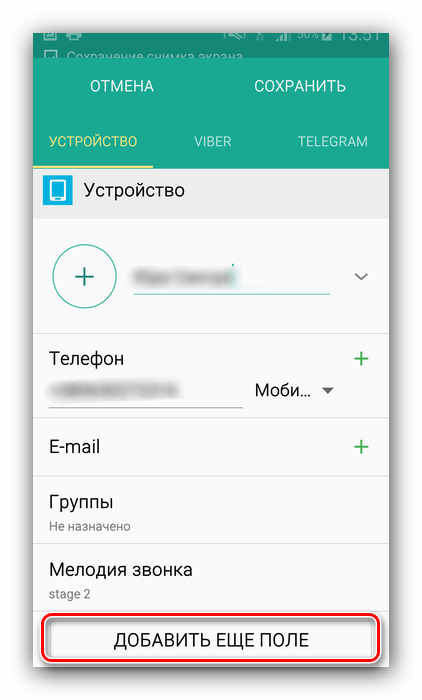
Нажатие на пункт «Мелодия звонка» приводит к вызову приложения для выбора мелодии. «Хранилище мультимедиа» отвечает за стандартные рингтоны, тогда как остальные (файловые менеджеры, клиенты облачных сервисов, музыкальные проигрыватели) позволяют выбрать сторонний музыкальный файл. Найдите нужную программу (для примера стандартную утилиту) и кликните «Только один раз».
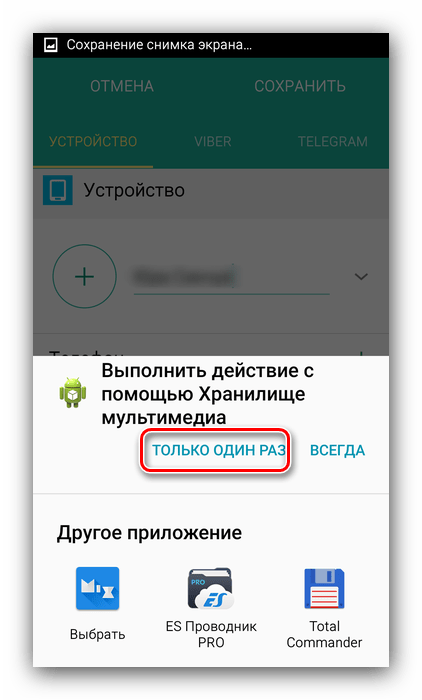
Отыщите в списке музыки нужный рингтон и подтвердите выбор.
В окошке редактирования контакта нажмите «Сохранить» и выходите из приложения.
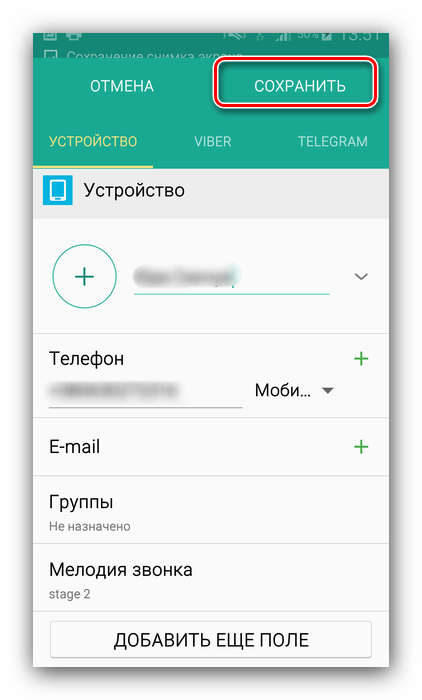
Готово – рингтон для конкретного абонента установлен. Процедуру можно повторить для других контактов, если возникнет такая необходимость.
В качестве итога отметим – установить мелодию звонка на телефонах Samsung очень просто. Кроме системных средств, некоторые музыкальные проигрыватели также поддерживают подобную опцию.
Опишите, что у вас не получилось.
Наши специалисты постараются ответить максимально быстро.
Как установить мелодию на звонок на Samsung Galaxy
Стандартные варианты мелодий для звонков не могут похвастаться разнообразием, поэтому большинство пользователей предпочитает устанавливать сторонние песни для оповещений. К тому же, разные треки, прикрепленные к контактам, позволяют определить звонящего без взгляда на экран смартфона. Сегодня вы узнаете, как установить мелодию на звонок на Samsung Galaxy.
Данное руководство подходит для любых моделей линейки Galaxy. Отличия могут заключаться в незначительных изменениях пунктов меню и интерфейса в зависимости от версии прошивки Android.
Штатные средства Android
Для смены звонка достаточно стандартного функционала операционной системы. Рассмотрим разные варианты установки мелодии.
Настройки телефона
Самый привычный способ – это настройки смартфона. Вам необходимо открыть параметры Android с помощью иконки в меню, на рабочем столе или панели быстрого доступа. Затем откройте раздел, отвечающий за звуковые параметры. В большинстве моделей Galaxy он называется «Звуки и уведомления».
Перед вами появится список всех звуковых настроек, которые может изменить владелец телефона. Найдите подраздел «Мелодии звонка» и откройте его. На экране вы увидите список стандартных мелодий. При переключении автоматически воспроизводится новый вариант. Если вы хотите остановиться на стандартной мелодии, то выберите ее и нажмите кнопку «ОК». Она применится ко всем входящим звонкам на ваше устройство. Чтобы использовать в качестве оповещения стороннюю песню, нажмите кнопку «Добавить».
Система предложит выбор утилиты для просмотра мелодий на накопителе устройства. Вы можете воспользоваться сторонним файловым менеджером или штатным средством «Выбор звука». Утилита просканирует все хранилище телефона и составит общий список песен. Выделите нужную композицию и нажмите «Готово».
Приложение для набора номера
Выполнить данную операцию можно и с помощью штатного приложения для совершения звонков. Вам нужно открыть вкладку «Клавиатура» и перейти в дополнительное меню, после чего нажать на пункт «Настройки». Теперь выберите раздел «Вызов».
В списке параметров найдите пункт «Мелодии и звуки клавиш». Откройте подраздел и выберите «Мелодии вызова». Перед вами снова появится список стандартных звонков. С помощью кнопки «Добавить» перейдите к выбору пользовательской композиции. Дальнейшие действия соответствуют первому методу.
Выбор мелодии для отдельного контакта
Также вы можете установить мелодию звонка для каждого контакта из записной книги отдельно. Сделать это можно стандартными средствами Galaxy. Для начала откройте штатное приложение «Контакты» и в списке найдите нужного абонента. Откройте меню редактирования.
Пролистайте страницу с настройками до пункта «Мелодия звонка». Тапните по нему один раз, чтобы спровоцировать запуск хранилища мультимедиа или стороннего менеджера. Первый вариант приводит к выбору одной из стандартных мелодий, а второй позволяет привязать пользовательскую песню с накопителя телефона.
Выберите песню для конкретного контакта и сохраните изменения в записной книге. Если в списке настроек контакта нет пункта «Мелодия звонка», то нажмите на кнопку «Добавить еще поле», которая расположена внизу меню редактирования. В списке доступных полей выберите вариант для изменения мелодии.
Если стандартный функционал телефона вас не устраивает, можно воспользоваться сторонними средствами. Например, для установки мелодии на все входящие звонки подойдет файловый менеджер ES Проводник. А для закрепления мелодий за определенными контактами понадобится Ringtone Maker. Оба приложения можно бесплатно скачать в Play Market.
Видеоинструкция
Все тонкости и детали настройки звуковых оповещений на телефонах Samsung Galaxy вы найдете в представленной видеоинструкции.
Мы разобрали основные методы изменения звонка для всех номеров и отдельно для каждого контакта. Вы можете настроить оповещения как стандартными средствами Android, так и через сторонние приложения. Выбирайте наиболее удобный для вас вариант!
Устанавливаем свой рингтон в Samsung
Поставить свой сигнал на звонок в телефоне Самсунг можно двумя способами. Рассмотрим их подробней.
Способ 1: Общие настройки устройства
Чтобы изменить мелодию звонка через настройки телефона, надо сделать следующее.
- Войти в приложение «Настройки» через ярлык в меню приложений или кнопку в шторке девайса.
Далее поищите пункт «Мелодии звонка» (может называться также «Мелодия звонка») и нажмите на него.
В этом меню отображен список встроенных мелодий. Добавить к ним свою можно отдельной кнопкой – она может располагаться либо в самом конце списка, либо доступна прямо из меню.
При использовании «Выбора звука» система отобразит все музыкальные файлы устройства, независимо от места хранения. Для удобства они отсортированы по категориям.
Легче всего найти подходящий рингтон, воспользовавшись категорией «Папки».
Найдите место хранения звука, который желаете установить в качестве мелодии звонка, отметьте его одиночным тапом и нажмите «Готово».
Также есть опция поиска музыки по имени.
Желаемая мелодия будет установлена в качестве общей для всех звонков.
Описанный выше способ один из самых простых. Вдобавок он не требует от пользователя скачивать и устанавливать стороннее ПО.
Способ 2: Настройки номеронабирателя
Этот метод тоже довольно прост, однако он не так очевиден, как предыдущий.
- Откройте стандартное приложение телефона, предназначенное для осуществления звонков, и перейдите к номеронабирателю.
- Следующий шаг отличается для некоторых девайсов. Владельцам устройств, в которых левая клавиша вызывает список запущенных приложений, следует воспользоваться кнопкой с тремя точками в верхнем правом углу. Если же у аппарата есть выделенная клавиша «Меню», то следует нажать её. В любом случае появится такое окно.
В нем выберите пункт «Настройки». - В этом подменю нам нужен пункт «Вызовы». Зайдите в него.
Прокрутите список и найдите опцию «Мелодии и сигналы клавиш».
Выбор этой опции откроет очередной список, в котором надо тапнуть по «Мелодия вызова».
Откроется всплывающее окно выбора рингтона, действия в котором аналогичны шагам 4-8 первого способа.
Отметим также, что этот способ вряд ли заработает на сторонних звонилках, так что имейте в виду такой нюанс.
Процедура несколько отличается, если нужно поставить рингтон на какой-то отдельный контакт. Во-первых, запись должна находится в памяти телефона, а не на SIM-карте. Во-вторых, некоторые бюджетные смартфоны Samsung не поддерживают такую возможность «из коробки», поэтому понадобится установить отдельное приложение. Последний вариант, к слову, универсальный, поэтому с него и начнём.
Способ 1: Ringtone Maker
Приложение Ringtone Maker позволяет не только редактировать мелодии, но и устанавливать их как для всей адресной книги, так и отдельных записей в ней.
Установите приложение и откройте его. Сразу отобразится список всех музыкальных файлов, которые присутствуют на телефоне
Обратите внимание, что системные рингтоны и установленные по умолчанию выделены отдельно. Найдите мелодию, которую хотите поставить на тот или иной контакт, нажмите на три точки справа от наименования файла
Выберите пункт «Поставить на контакт».
Откроется список записей из адресной книги – найдите нужную и просто тапните по ней.
Получите сообщение об успешной установке мелодии.
Очень просто, и самое главное, подходит для всех девайсов Samsung. Единственный минус – приложение показывает рекламу. Если же Рингтон Мейкер вас не устраивает, возможность поставить мелодию звонка на отдельный контакт присутствует у некоторых музыкальных проигрывателей, рассмотренных нами в первой части статьи.
Способ 2: Системные средства
Конечно, желаемой цели можно добиться и встроенными в прошивку средствами, однако повторимся, что на некоторых смартфонах бюджетного сегмента такая функция недоступна. Кроме того, в зависимости от версии системного ПО, процедура может отличаться, хотя и ненамного.
- Желаемую операцию проще всего сделать с помощью приложения «Контакты» – найдите его на одном из рабочих столов или в меню и откройте.
Далее включите отображение контактов на устройстве. Для этого откройте меню приложения (отдельная кнопка или три точки вверху) и выберите «Настройки».
«Контакты»
«Показать контакты»
«Устройство»
Вернитесь к перечню абонентов, найдите в списке нужного и тапните по нему.
Найдите вверху кнопку «Изменить» или элемент с иконкой карандаша и коснитесь его.
На новейших смартфонах (в частности, S8 обеих версий) это нужно делать из адресной книги: найдите контакт, коснитесь и зажмите на 1-2 секунды, потом выберите пункт «Изменить» из контекстного меню.
Установка мелодии на контакт на устройстве Samsung
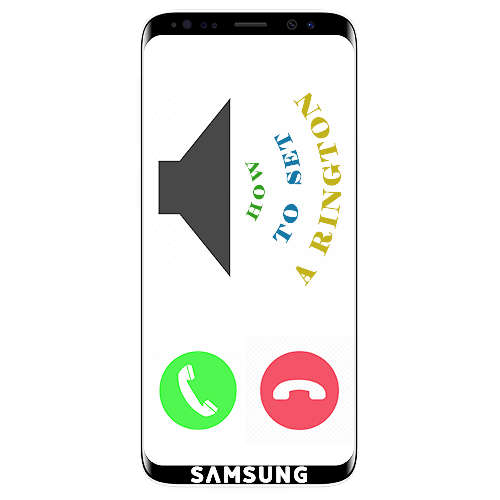
Устанавливать индивидуальную мелодию можно только на контакты, сохраненные в телефоне. Если номера вашей телефонной книги находятся на SIM-карте, сначала импортируйте их. О том, как это сделать на устройстве Samsung, подробно написано в другой статье на нашем сайте.
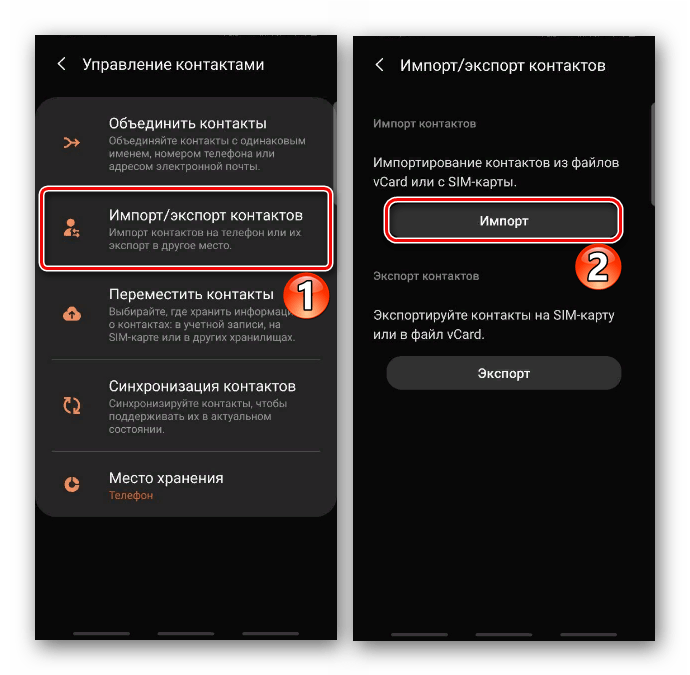
Способ 1: Стандартное ПО
Закрепить уникальный рингтон за конкретным абонентом на устройстве фирмы Самсунг без установки дополнительного программного обеспечения можно через приложение «Контакты».
- Открываем телефонную книгу, выбираем нужный контакт, а когда откроется его «Меню», нажимаем «Изменить» на нижней панели.
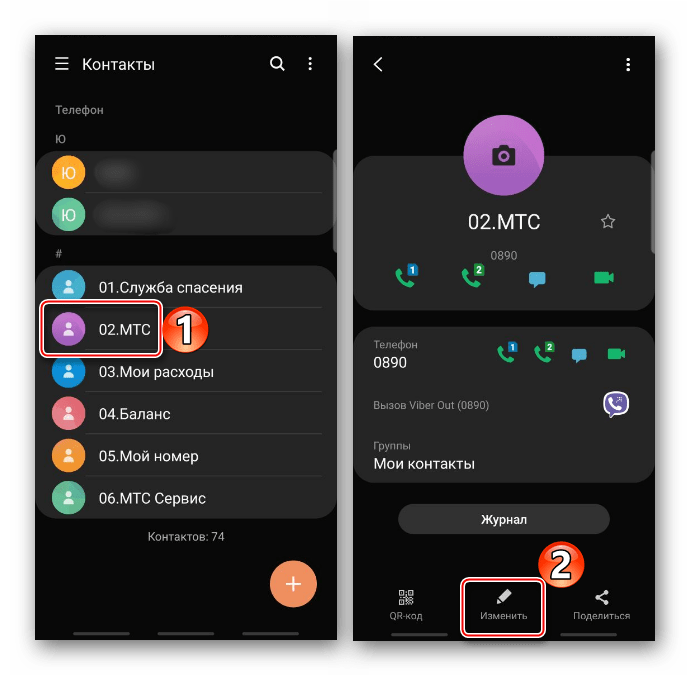
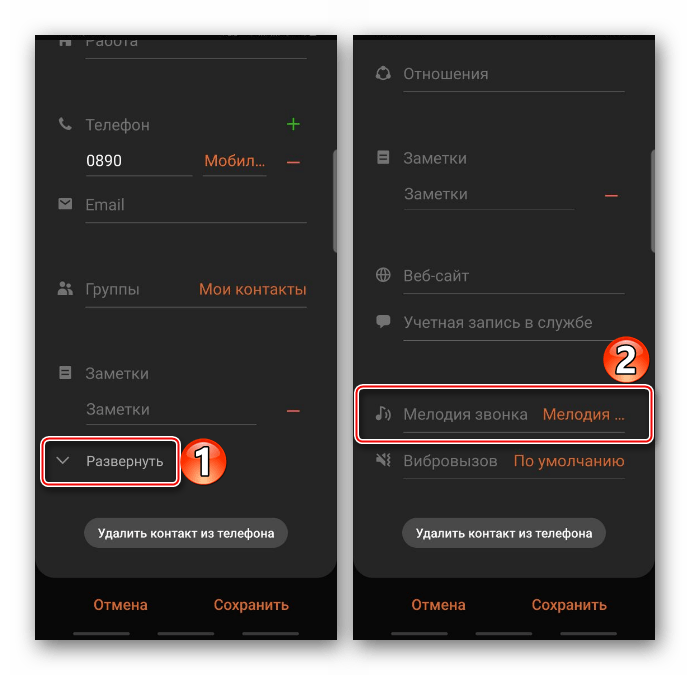
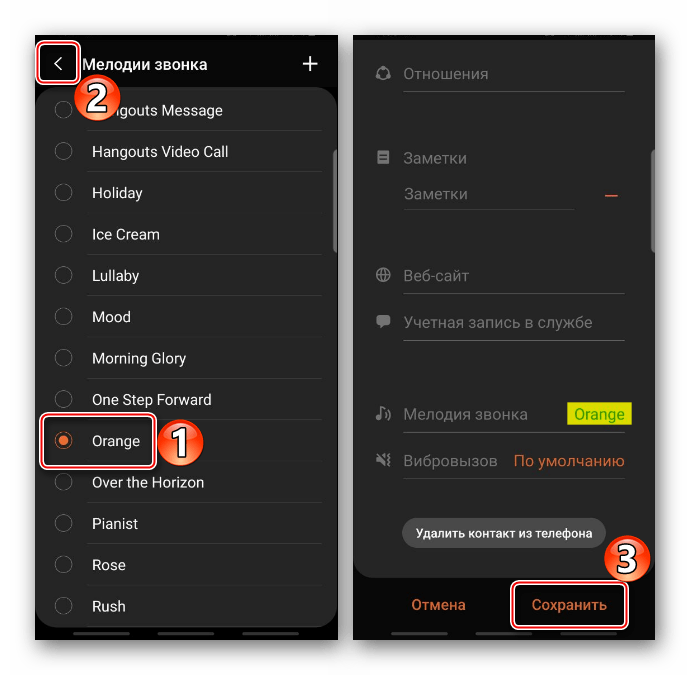
Либо устанавливаем свою мелодию. В данном случае найдем ее в памяти устройства с помощью файлового менеджера, но подгрузить трек можно даже из облачного сервиса. Жмем иконку «Добавить» в правом верхнем углу, выбираем приложение для поиска песни,
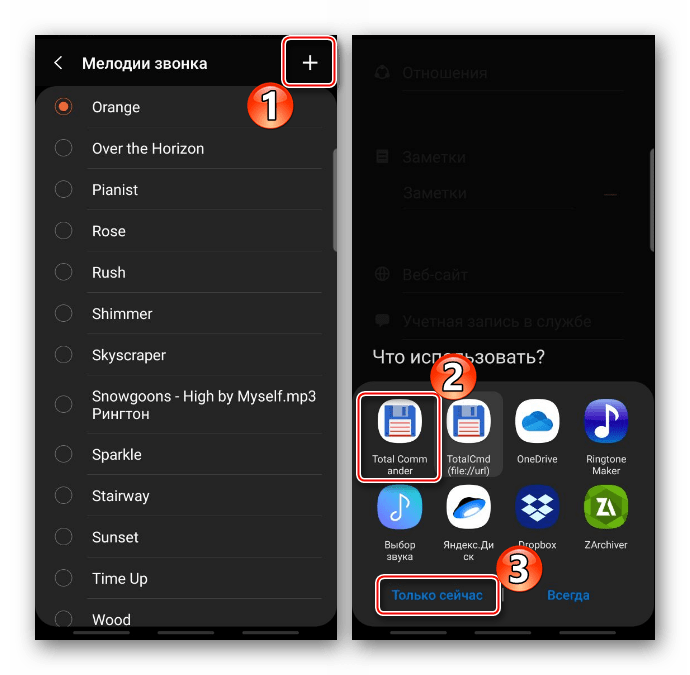
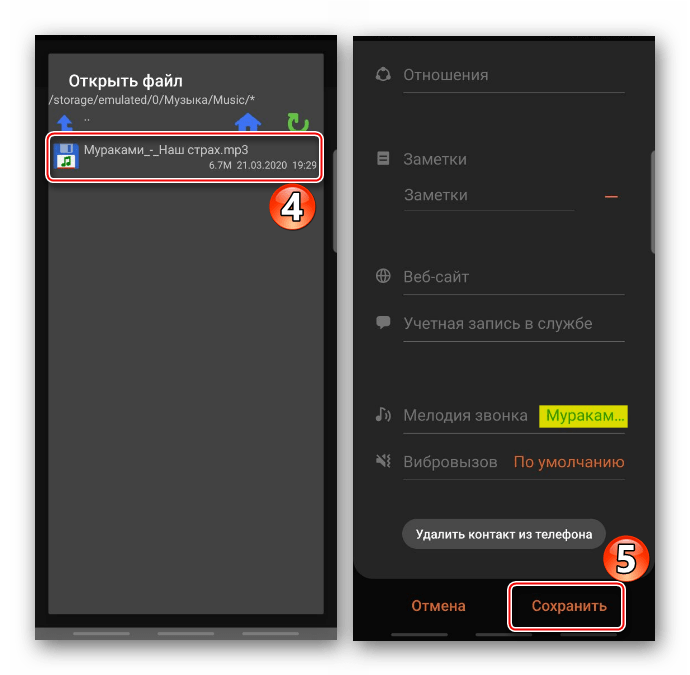
Способ 2: Стороннее ПО
В Google Play Маркете есть софт, который предлагает чуть более функциональное решение поставленной задачи. Рассмотрим этот способ на примере двух типов приложений – музыкального проигрывателя и редактора мелодий.
Вариант 1: Samsung Music
Не каждый проигрыватель позволяет устанавливать мелодию на контакт, но конкретно это приложение разработала компания Samsung, поэтому оно максимально оптимизировано для этих устройств. Плеер не устанавливается по умолчанию, но его можно загрузить из Гугл Плей Маркета или Galaxy Store.
- Запускаем Samsung Music и ищем нужную композицию. Для этого можно использовать специальную панель с категориями.
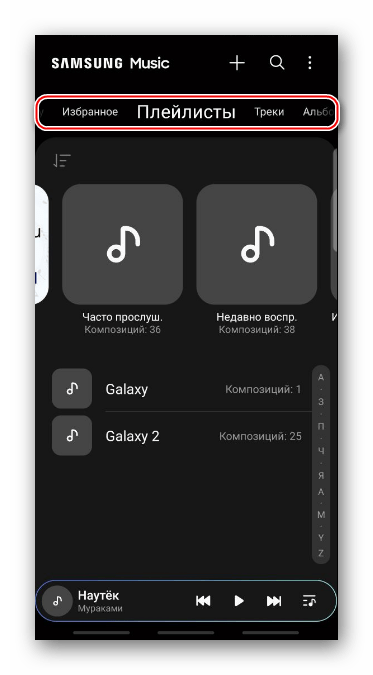
В нашем случае воспользуемся поиском. Тапаем соответствующую иконку, находим трек, вызываем контекстное меню
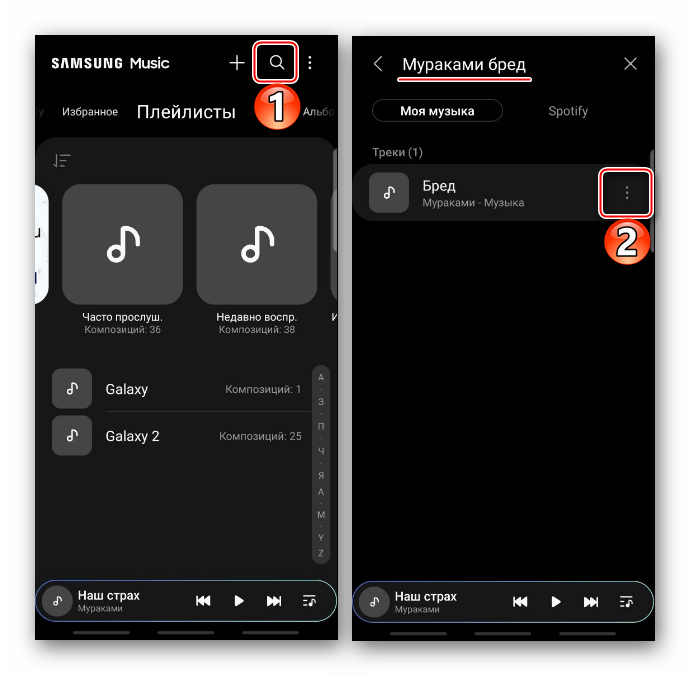
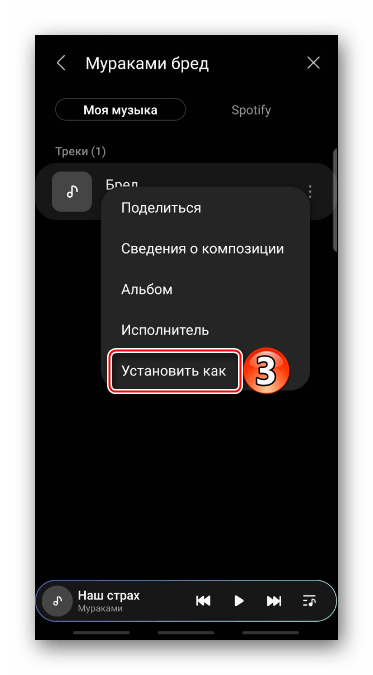
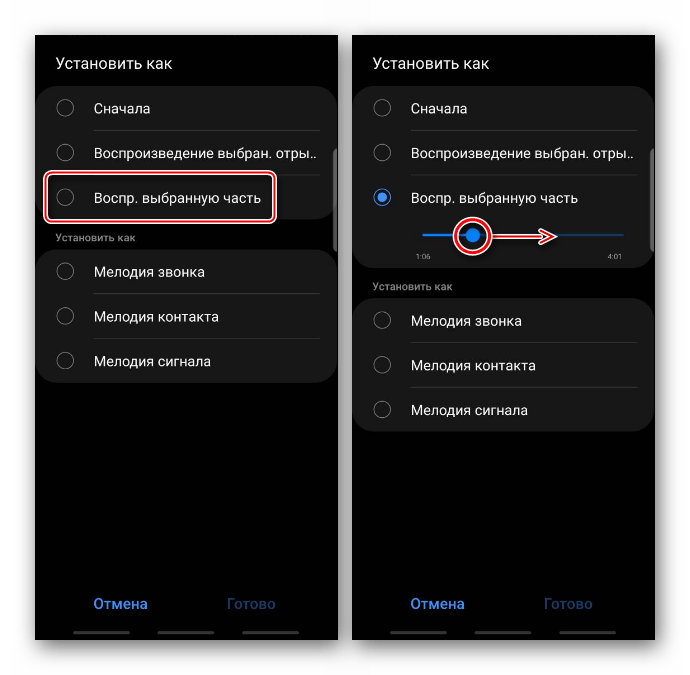
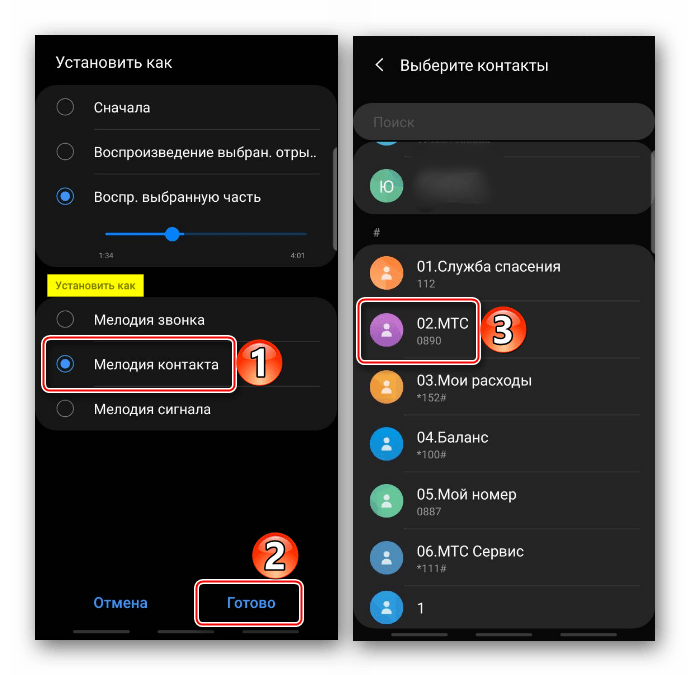
Вариант 2: Редактор мелодий
Прикладные программы такого типа представляют собой более гибкий инструмент для редактирования звуковой дорожки. Помимо этого, некоторые из них предлагают дополнительные возможности, например, эффект «Усиления/затухания звука» и прочее. Создадим мелодию и поставим ее на контакт с помощью Ringtone Maker and MP3 cut.
- Запускаем ПО и тапаем «Рингтон». При первом запуске приложению потребуется просканировать всю музыку в телефоне. Нажимаем «Поиск».
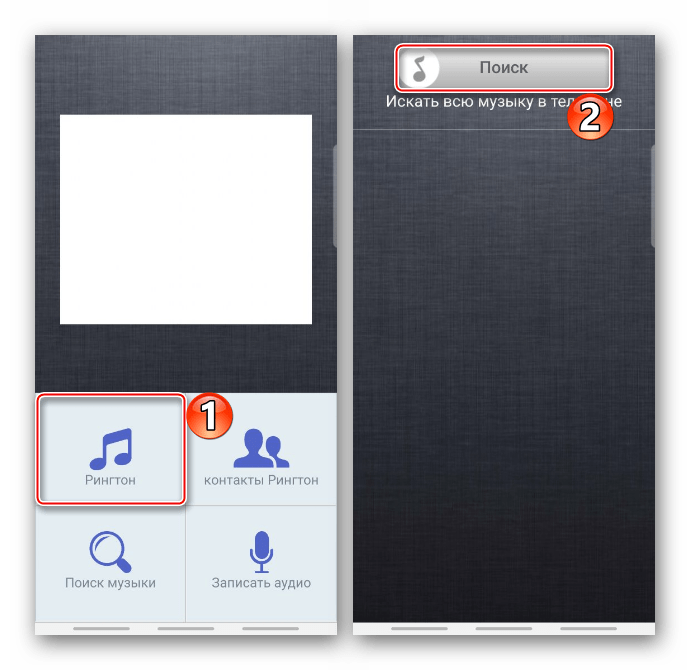
После сканирования в поле поиска вводим название композиции (или ищем ее в общем списке), открываем контекстное меню, выбираем «Изменить»
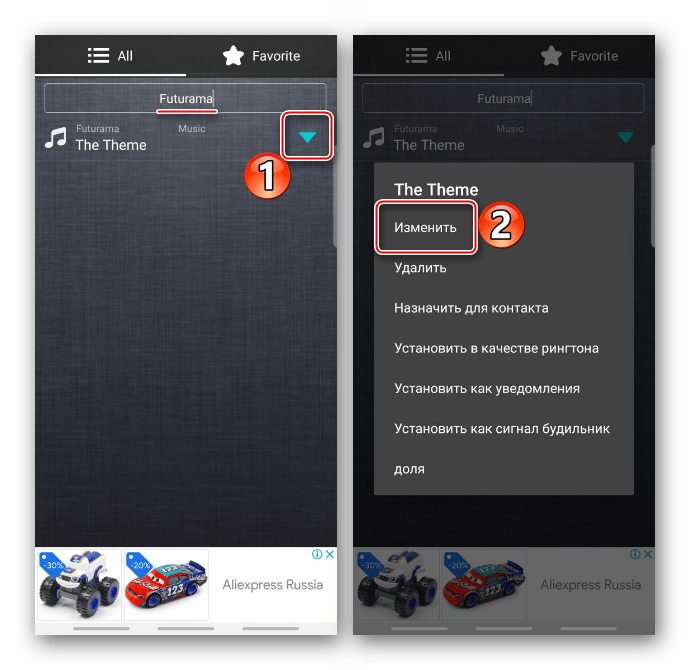

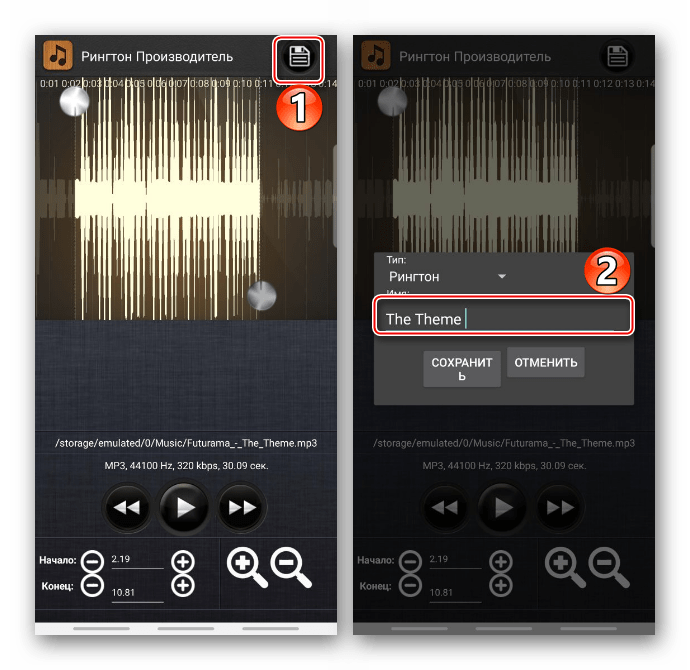
В графе «Тип» выбираем «Рингтон»,
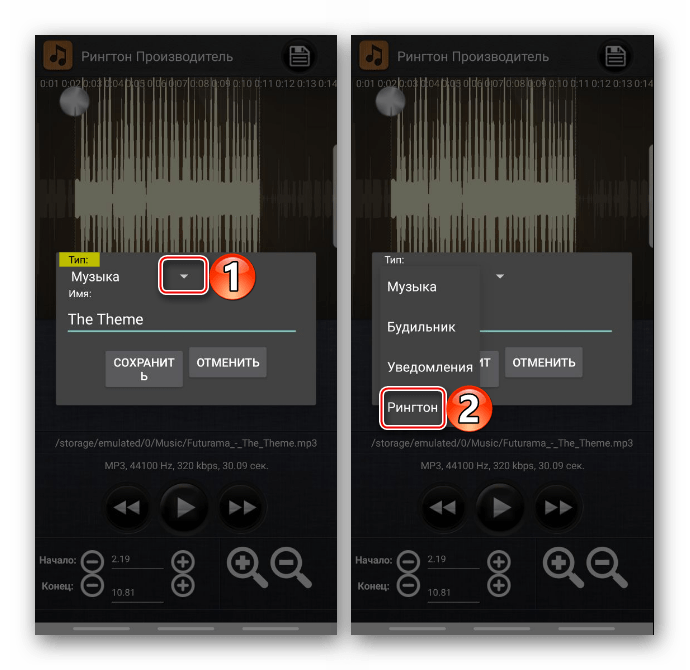
тапаем «Сохранить», затем «Назначить для контакта»
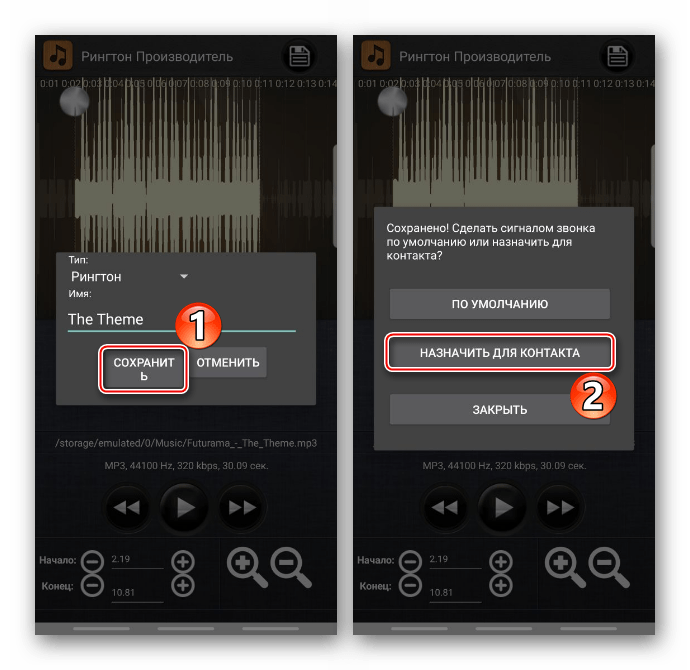
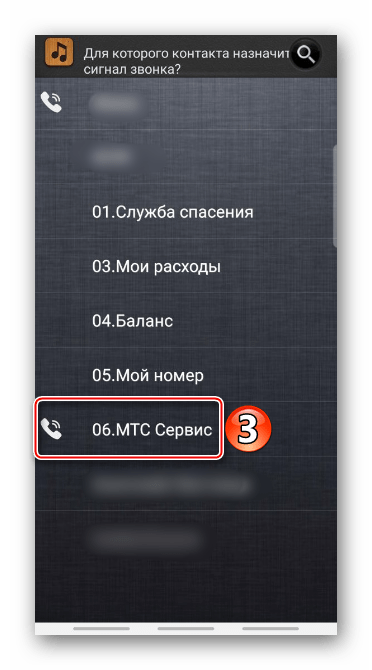
Мы рады, что смогли помочь Вам в решении проблемы. Опишите, что у вас не получилось. Наши специалисты постараются ответить максимально быстро.
Как в самсунг а50 поставить мелодию на смс
Поставить на самсунг а50 мелодию на смс оказалось не так просто. Производитель как с звонками и контактами не предусмотрел такого инструмента.
Поэтому мне пришлось прибегнуть к посторонним. Решение нашлось в использовании приложения «Rings Extended». Оно доступно в маркете.
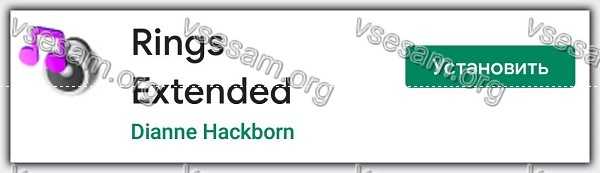
После установки в приложении напротив строки «Current ringtone» ставим птичку и выбираем пункт «Media rington…»
Вам раскроются все ваши мелодии, которые только есть в вашем самсунге а50. Выбираете требуемую, ставите галочку и «ОК».
Конечно, со временем может измениться версия андроид и вместе с ней и настройки, но это уже другая история. Желающие могут узнать более подробно из видео урока ниже. Успехов.
Как скачать музыку на Самсунг через компьютер
Большинство пользователей скидывают музыку с компьютера. У многих людей хранится огромная фонотека на ПК, в которую входят сотни треков. Кстати, сейчас традиция загружать все мелодии на компьютер уходит в прошлое, так как пользователи перешли на потоковое воспроизведение музыки с онлайн-сервисов. Как перебросить имеющиеся файлы на мобильный аппарат?
- Подключите смартфон к ПК через кабель. Для владельцев MAC потребуется предварительно установить на компьютер программу Android File Transfer. Она позволяет перемещать файлы на телефоны с ОС Андроид.
- Выберете режим «Съемный диск» на аппарате.
- На компьютере появится внешний накопитель. Откройте его в системе.
- Выделите файлы в папке, где они хранятся на ПК, переместите на мобильное устройство.
- Дождитесь окончания загрузки музыки на телефон, после отключите его от компьютера.
Переместить файлы можно и через беспроводную сеть. Для этого нужно:
- Из официального магазина приложений скачать WiFi File Transfer.
- Включите Wi-Fi и присоедините устройство к домашней сети.
- Запустите загруженное приложение и нажмите на кнопку «Start».
- В программе появится IP-адрес, его нужно ввести в строку браузера на ПК.
- В новом окне откройте пункт «Выбор файлов».
- Выберете среди папок необходимые композиции, запустите их скачивание.
- После окончания загрузки можно закрыть приложение и проверить наличие файлов на телефоне.

Как скачать музыку на смартфон Samsung? Можно воспользоваться программой Samsung Smart Switch. Она является официальным продуктом, применяется не только для перемещения музыки с компьютера, но и другой информации на мобильное устройство.
Слушать композиции можно с помощью хорошего стандартного плеера. Он предоставляет пользователям основные функции, весьма удобен в применении. В официальном магазине приложений можно найти и множество других плееров, как платных, так и бесплатных.
Сторонние Приложения для Установки Рингтона на Самсунг – Способ #3
Еще один способ установить определенный звук на звонок – использовать сторонние приложения. Это можно сделать через менеджер мелодий звонка или приложение-редактор.
Ringtone Maker
Одним таковых является приложение Ringtone Maker. Эта программа позволяет обрезать музыкальный файл и установить его в качестве мелодии звонка или уведомления:
- Установите на телефоне бесплатное приложение Ringtone Maker с поддержкой рекламы из магазина Google Play;
- Запустите скачанный файл;
- Все музыкальные файлы будут отображены в списке. Необходимо найти нужный музыкальный файл;
- Нажмите на зеленую кнопку рядом с именем файла, который вы хотите редактировать. Появится меню настроек;
- Выберите Редактировать, чтобы изменить музыкальный файл;
- На следующем экране сдвиньте ползунки, чтобы определить область для обрезки;
- Вы также можете установить эффекты постепенного исчезновения или регулировки уровня громкости. Приложение также позволяет вставить обрезанный файл в другую дорожку MP3;
- Когда вы будете удовлетворены изменениями, нажмите кнопку Сохранить.
- Здесь вам предлагается выбрать, сохранить ли файл в качестве мелодии звонка, уведомления, будильника или простого трека. Также задайте имя новому нарезанному треку;
- Нажмите Сохранить.
Разработчики предлагают таких приложений великое множество и логика действий каждого софта похожа на описанную выше. Однако, использование такой программы не всегда необходимо, в некоторых современных моделях, пользователь может выбрать момент начала воспроизведения прямо через меню настроек. Такой функцией обладают все модели Samsung, на которых установлена версия Android 8 и выше.
Zedge
Есть много сайтов и прочих ресурсов, где можно найти рингтоны, но самым простым и распространенным является Zedge. Zedge – это приложение для настройки персонализации, которое позволяет оформить телефон так, как пользователю этого хочется – это касается выбора рингтонов и обоев на экран. Zedge даже упрощает процесс, позволяя скачать и установить мелодию звонка в рамках использования приложения.
Крайне любопытное решение для тех, кто не знает где и как скачать аудио-треки для установки на свой смартфон или попросту не хочет тратить на это много времени.
Использование приложения оптимизировано настолько, что с ним сможет работать любой пользователь, вне зависимости от уровня владения гаджетом. Если с приложением, описанным выше, могут возникнуть вопросы, то с Zedge все максимально просто и доступно. Поиск здесь осуществляется по категориям, вам лишь необходимо напечатать нужное значение, например, “звонок звук старого телефона” и здесь отобразятся все треки, которые подходят под это описание.
Далее необходимо выполнить несколько элементарных действий:
- В середине экрана, где расположены сведения о мелодии, есть кнопка “Установить”, которую нужно нажать.
- Далее появится кнопка “Установить рингтон”;
- Нажмите “Разрешить”, чтобы Zedge мог загрузить рингтон в память вашего телефона;
- После этого перейдите в “Настройки”, чтобы разрешить Zedge изменять настройки системы, в том числе мелодию звонка.
В нижней части экрана вы увидите всплывающее уведомление о том, что мелодия была применена. Если вы хотите установить мелодию для определенного контакта или как сигнал уведомления для сообщений, вы можете выбрать эти опции все из того же меню настроек.
Приятный бонус – это приложение также представляет и обои для смартфонов, поэтому окажется полезным не только тем, кто хочет установить индивидуальный рингтон, но и фоновые изображения для своего устройства.
Установка мелодии на отдельный контакт
Процедура несколько отличается, если нужно поставить рингтон на какой-то отдельный контакт. Во-первых, запись должна находится в памяти телефона, а не на SIM-карте. Во-вторых, некоторые бюджетные смартфоны Samsung не поддерживают такую возможность «из коробки», поэтому понадобится установить отдельное приложение. Последний вариант, к слову, универсальный, поэтому с него и начнём.
Способ 1: Ringtone Maker
Приложение Ringtone Maker позволяет не только редактировать мелодии, но и устанавливать их как для всей адресной книги, так и отдельных записей в ней.
Установите приложение и откройте его. Сразу отобразится список всех музыкальных файлов, которые присутствуют на телефоне
Обратите внимание, что системные рингтоны и установленные по умолчанию выделены отдельно. Найдите мелодию, которую хотите поставить на тот или иной контакт, нажмите на три точки справа от наименования файла
Очень просто, и самое главное, подходит для всех девайсов Samsung. Единственный минус – приложение показывает рекламу. Если же Рингтон Мейкер вас не устраивает, возможность поставить мелодию звонка на отдельный контакт присутствует у некоторых музыкальных проигрывателей, рассмотренных нами в первой части статьи.
Способ 2: Системные средства
Конечно, желаемой цели можно добиться и встроенными в прошивку средствами, однако повторимся, что на некоторых смартфонах бюджетного сегмента такая функция недоступна. Кроме того, в зависимости от версии системного ПО, процедура может отличаться, хотя и ненамного.
- Желаемую операцию проще всего сделать с помощью приложения «Контакты» – найдите его на одном из рабочих столов или в меню и откройте.
В качестве итога отметим – установить мелодию звонка на телефонах Samsung очень просто. Кроме системных средств, некоторые музыкальные проигрыватели также поддерживают подобную опцию.
Сотовые телефоны очень удобны в использовании. Вы постоянно находитесь на связи. Сами можете позвонить в любое время, где бы вы ни находились. Но иногда стандартные мелодии звонка у разных моделей одного и того же производителя, например, Samsung, раздражают.
Раздается звонок, вы хватаетесь за телефон. А звонит он у соседа, который сидит с вами рядом в салоне автобуса. Но эту проблему легко решить, установив собственные настройки мелодии на телефоне Samsung. Для этого войдите в меню телефона и выберите папку «Мои файлы». Затем, пролистав ее, откройте вкладку «Звуки» и перейдите к папке «Загруженные звуки». В этой папке находятся мелодии, доступные для вашей модели телефона. Прослушайте каждую мелодию и выберите понравившуюся.
Поставьте на ней флажок и перейдите в «Опции». Затем щелкните по команде «Установить как». Программа телефона предложит вам установить эту мелодию как звонок, как мелодию контакта или как мелодию сигнала. Выберите установку «Звонок». При поступающем вызове у вас будет играть выбранная мелодия по умолчанию.
Можно также в качестве звонка установить мелодию, которую вы скачали к себе на телефон. Для этого через меню войдите в папку «Музыка». Из списка закачанных мелодий вберите ту, которую хотите установить в качестве звонка. Затем откройте опции, перейдите к команде «Установить как», выберите «Звонок». Сохраните настройки. Теперь мелодия вашего телефона будет отличаться от других. В настройках вы также можете установить громкость мелодии, и проверить, как именно будет звучать та или иная мелодия при поступающем звонке.
Для каждого номера вы можете установить отдельные мелодии, выбрав команду «Установить как мелодию контакта». Тогда уже при раздавшемся звонке вы будете знать, кто вам звонит. Таким же способом можно установить мелодию на будильник вашего телефона. Только производить настройки нужно в папке «Будильник» в меню устройства. Также стоит отметить, что мелодии с флешки устанавливаются подобным образом, просто нужно заходить в каталоги, которые содержатся на карте памяти.
Существует много вариантов, как на Самсунг поставить мелодию на звонок — с помощью возможностей ОС, через специальные приложения и т. д. При этом подходы и особенности решения задачи могут отличаться в зависимости от модели, программного обеспечения и иных факторов. Ниже рассмотрим несколько способов, как поставить мелодию на телефоны Самсунг следующих моделей — J1, J3, J5, J7, А3, А5 и А7. Также инструкция подходит и для других аппаратов южнокорейского бренда с операционной системой Андроид.
Устанавливаем мелодию на One UI
Начиная с 2021 года компания Samsung начала выпускать смартфоны на обновленной оболочке. В перечень таковых попали Самсунг Галакси А10, А30, А40, А50, А51, линейки M, S и Note. Здесь смена звонка контакта проходит похожим образом.
- Перейдите в «Телефон».
- Тапните по иконке абонента и выберите «i».
- Снизу нажмите по изображения карандаша «Изменить».
- Появится новое окно. Выберите «Развернуть».
- Пролистайте страницу вниз, пока не попадете на «Мелодия звонка», тапните по ней.
- Выберите аудиотрек из стандартных или клацните по «+» в правом верхнем углу.
- Возникнет окно с предложением выбрать софт для доступа к стороннему треку. Отметьте ПО, а затем щелкните по «Только сейчас», чтобы выбранный софт не открывался постоянно.
- Укажите путь к треку, выделите его и жмите «Выбрать».
- Останется тапнуть по «Сохранить».